Ce wikihow vous apprend à utiliser Windows 8 sur une tablette Android. Bien que vous ne puissiez pas remplacer le système d'exploitation Android par Windows 8 ou installer Windows 8 directement sur votre Android, une application émulateur appelée Limbo vous permettra d'exécuter une version de Windows 8. N'oubliez pas que la plupart des tablettes Android ne sont pas conçues pour fonctionner systèmes d’exploitation informatisés, de sorte que votre tablette ralentira sensiblement lorsque vous utilisez Windows 8.
Première partie de quatre:
Téléchargement de Limbo
- 1 Ouvrez votre tablette
 Google Play Store. Cette application ressemble à un bouton multicolore "Play" sur fond blanc.
Google Play Store. Cette application ressemble à un bouton multicolore "Play" sur fond blanc. - 2 Appuyez sur la barre de recherche. Il devrait être en haut de l'écran.
- 3 Tapez émulateur pc limbo. Cela recherchera le Play Store pour l'application émulateur Limbo.
- 4 Robinet Emulateur PC Limbo QEMU ARM x86. C'est en haut du menu déroulant sous la barre de recherche. Cela vous amène à la page de téléchargement Limbo.
- 5 Robinet INSTALLER. Ce bouton vert est situé à l'extrême droite de l'écran.
- 6 Robinet ACCEPTEZ à l'invite. Cela permettra à Limbo de télécharger sur votre tablette.
- 7 Autoriser les limbes à télécharger. Limbo est une petite application, vous pouvez donc télécharger le fichier Windows 8 pendant que Limbo a fini de télécharger.
Deuxième partie de quatre:
Téléchargement de Windows 8
- 1 Activer les téléchargements à partir de sources inconnues. Cela vous permettra de télécharger et d'installer des programmes à partir de sites Web plutôt que de passer par le Google Play Store:[1]
- Ouvrir
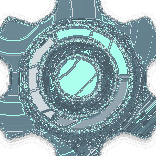 Paramètres
Paramètres - Robinet Sécurité ou Écran de verrouillage et sécurité
- Appuyez sur le bouton gris "Sources inconnues"

- Robinet D'accord si demandé
- Ouvrir
- 2 Ouvrez un navigateur Web. Appuyez sur l'icône de l'application de votre navigateur Web préféré (par exemple,
 Chrome) faire cela.
Chrome) faire cela. - 3 Ouvrez le site ISO de Windows 8. Accédez à https://www.microsoft.com/en-us/software-download/windows8 dans le navigateur de votre tablette.
- 4 Faites défiler la liste et sélectionnez un système d'exploitation. Appuyez sur la liste déroulante "Sélectionner une édition", appuyez sur Windows 8.1 dans le menu déroulant et appuyez sur le bleu Confirmer bouton en dessous de l'édition.
- 5 Faites défiler et sélectionnez une langue. Appuyez sur la zone de liste déroulante "Choisissez un", appuyez sur votre langue préférée et appuyez sur Confirmer.
- 6 Robinet Téléchargement 32 bits. C'est un bouton bleu en bas de la page. Cela incitera le fichier Windows 8 à commencer le téléchargement sur la carte SD de votre tablette.
- Le téléchargement peut durer plus d'une heure, alors assurez-vous que votre tablette est connectée à Internet et connectée à une source d'alimentation.
- 7 Attendez que le téléchargement soit terminé. Une fois cela fait, vous pouvez continuer à ajouter le fichier Windows 8 au dossier Limbo.
Troisième partie de quatre:
Ajout de Windows 8 à Limbo
- 1 Ouvrez votre application d'exploration de fichiers. Selon le fabricant de votre tablette, le nom de cette application varie.
- Si vous ne possédez pas d’application d’explorateur de fichiers intégré, vous pouvez en télécharger une depuis Google Play Store. ES File Manager est un choix gratuit populaire.
- 2 Accédez au fichier Windows 8. Appuyez sur l'emplacement de stockage sur lequel le fichier Windows 8 a été téléchargé. Dans la plupart des cas, ce sera un dossier intitulé Téléchargements c'est dans le dossier "stockage interne" ou "carte SD".
- 3 Appuyez sur le fichier Windows 8 et maintenez-le enfoncé. Cela vous invitera à afficher un menu ou des options.
- 4 Robinet Copie ou Bouge toi. Vous devriez voir l'une de ces options soit dans un menu contextuel, soit en bas ou en haut de l'écran.
- Vous devrez peut-être d'abord taper sur ⋮ dans l'un des coins de la tablette pour sélectionner Copie ou Bouge toi.
- 5 Trouvez le limbo dossier. Revenez à la page principale de l'application Explorateur de fichiers, sélectionnez votre tablette Stockage interne, et appuyez sur le limbo dossier.
- Si vous ne trouvez pas limbo dans le stockage interne, essayez le Carte SD option. Vous devrez peut-être également redémarrer votre tablette avant que le dossier limbo ne s'affiche.
- Si vous avez sélectionné le Bouge toi option, vous serez invité à sélectionner un dossier de destination.
- 6 Robinet Coller ou Bouge toi. Encore une fois, vous verrez cette option dans un menu contextuel ou en haut / bas de l'écran, ou vous devrez appuyer sur ⋮ pour voir cette option. Cela va placer le fichier ISO Windows 8 dans le limbo dossier. Une fois la copie / le déplacement terminée, vous pourrez exécuter Windows 8.
Partie quatre de quatre:
Exécution de Windows 8
- 1 Ouvrez les limbes. Appuyez sur l'icône Limbo en forme d'ordinateur pour le faire.
- 2 Robinet Je reconnais à l'invite. C'est au bas de l'écran.
- 3 Robinet D'accord à l'invite. Cela vous amènera à la page principale Limbo.
- La fenêtre pop-up sur laquelle vous devez sélectionner D'accord est généralement une liste de notes de version, vous n'avez donc pas à lire la fenêtre ici.
- 4 Appuyez sur la liste déroulante "Load Machine"
 . C'est dans le coin supérieur droit de l'écran. Un menu déroulant apparaîtra.
. C'est dans le coin supérieur droit de l'écran. Un menu déroulant apparaîtra. - Cette case dira probablement Aucun dedans.
- 5 Vérifier la Nouveau boîte. Vous trouverez cela dans le menu déroulant. Cela ouvre une fenêtre.
- 6 Entrez un nom. Tapez un nom (par exemple, Windows 8) pour votre système d'exploitation.
- 7 Robinet CRÉER. C'est au bas de la fenêtre. Cela sélectionnera Windows 8 comme système d'exploitation.
- 8 Modifiez l'option de modèle de processeur. Appuyez sur l'icône déroulante "Modèle de processeur", puis appuyez sur qemu32 dans le menu déroulant.
- 9 Sélectionnez une option de RAM. Appuyez sur l'icône "Mémoire RAM (Mo)", puis appuyez au moins sur 512.
- Si votre tablette peut gérer un gigaoctet de RAM, pensez à taper sur 1024 ici à la place.
- 10 Cochez la case "Disque dur A". C'est dans la section "Stockage" de cette page, mais vous devrez peut-être faire défiler un peu pour le voir.
- 11 Appuyez sur l'icône "Disque dur A". C'est à droite de l'en-tête "Disque dur A". Un menu déroulant apparaîtra.[2]
- 12 Robinet OUVRIR. Cette option est dans le menu. Cela ouvrira une liste des dossiers de stockage internes de votre tablette.
- 13 Sélectionnez le fichier Windows 8. Faites défiler et appuyez sur limbo, puis recherchez le fichier Windows 8 et appuyez dessus pour le sélectionner. Vous devrez peut-être appuyer sur une coche ✓ ou un bouton (par exemple, OUVRIR ou D'accord) pour confirmer ce choix.
- 14 Faites défiler la liste et cochez la case "Plein écran". C'est dans la section "Interface utilisateur" de la page. Une fois que vous avez sélectionné cette option finale, vous êtes libre d’exécuter Windows 8.
- 15 Faites défiler vers le haut et appuyez sur le bouton "Play". Il s'agit de l'icône en forme de triangle en haut de la page Limbo. Windows 8 devrait alors s'exécuter sur votre tablette.
- N'oubliez pas que votre tablette fonctionnera assez lentement pendant cette période.
Facebook
Twitter
Google+
 Minotauromaquia
Minotauromaquia
 Google Play Store. Cette application ressemble à un bouton multicolore "Play" sur fond blanc.
Google Play Store. Cette application ressemble à un bouton multicolore "Play" sur fond blanc. 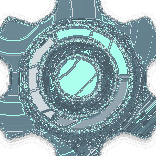 Paramètres
Paramètres 
 Chrome) faire cela.
Chrome) faire cela.  . C'est dans le coin supérieur droit de l'écran. Un menu déroulant apparaîtra.
. C'est dans le coin supérieur droit de l'écran. Un menu déroulant apparaîtra.